Айфон пишет нет сим карты – Сообщения «Недействительная SIM» или «Нет SIM-карты» на устройстве iPhone или iPad
Ошибка «SIM-карта недействительна» — что случилось с iPhone?
Всем здравствовать! Сообщение iPhone о том, что вставленная в него сим-карта является недействительной, может поставить в тупик и расстроить любого пользователя смартфонов яблочной компании. Особенно неприятно, когда с подобными проблемами сталкиваешься сразу же после покупки нового устройства – хочешь начать пользоваться и радоваться, а ему, видите ли, симка не нравится! Совсем там с ума посходили в своей Америке.
На самом деле, кричать и ругаться бессмысленно. Намного лучше попробовать разобраться – в чем причина подобной несовместимости и можно ли в этой ситуации что-то сделать? Именно этим мы сегодня и займемся. Пора начинать, приступим!
Итак, ошибка «SIM-карта недействительна» может появиться:
Кстати, у «просто так» тоже есть причины, но обо всем по порядку…
Начнем с самого распространенного, и одновременно самого печального случая – вы купили iPhone, начали его активировать, на определенном этапе он попросил вас вставить сим-карту, а после этого показал вот такое сообщение:
Вставленная в этот iPhone SIM-карта принадлежит оператору сотовой связи, который не поддерживается в соответствии с текущей политикой на сервере активации. Возникшая проблема не связана с аппаратным обеспечением iPhone. Вставьте другую SIM-карту, принадлежащую поддерживаемому оператору сотовой связи или затребуйте от него разблокировку этого iPhone. За подробной информацией обратитесь в Apple.

Почему это происходит? Все дело в том, что существуют так называемые «залоченные» iPhone – заблокированные на определенного оператора сотовой связи и способные работать только с его сим-картой.
Например, данные устройства очень сильно распространены среди американских iPhone. В этой стране вы можете купить телефон за 200-300 долларов, но в довесок к нему получаете контракт оператора по которому обязаны платить определенную сумму каждый месяц в течении одного-двух лет. Пока все средства не будут выплачены – iPhone «не примет» сим-карту другого оператора.
Что делать если вы купили подобное устройство? Самый правильный выход – связаться с продавцом и предъявить ему претензии. Ведь фактически, когда iPhone показывает «SIM-карта недействительна», то пользоваться им нельзя. Если продавец недоступен, то у вас всего два пути:
- Разлочить iPhone официально. Для этого необходимо определить на какого оператора заблокирован смартфон (иногда эти данные показываются при проверке по серийному номеру), связаться с ним и пройти процедуру разблокировки.
- Купить специальный адаптер, который вставляется в лоток для сим-карты (вместе с самой карточкой), и благодаря ему iPhone начинает принимать любые симки.

Как поступить? Использование адаптера выглядит проще – купил и пользуешься, но свои недостатки тоже есть:
- Его еще надо выбрать – GeveySim, R-Sim, Heicard. И у каждого из них – масса моделей (под определенное устройство и прошивку).
- Apple постоянно выпускает новые прошивки и есть вероятность, что после обновления iOS вы увидите сообщение о «недействительной сим-карте» – тогда придется покупать новый адаптер.
Официальная разлочка зачастую требует больше времени и денег, но зато делается всего один раз. После этого получаете полностью отвязанный от контракта iPhone – красота!
Казалось бы, на этом можно и закончить, но в некоторых случаях iPhone может совершенно неожиданно отказаться принимать сим-карту и сигнализировать о ее недействительности и ошибке.

Почему неожиданно? Потому что до этого все было нормально: смартфон обновлялся, сим-карты менялись, да и вообще он изначально Neverlock (незалоченный) и беспроблемно работал уже года два! Что же случилось?
- Сломалась сим-карта. Как бы странно это не звучало, они могут ломаться (особенно если подвергались процедуре «обрезки»). В этом случае ее достаточно просто заменить.
- «Слетел» предыдущий и неофициальный анлок. Такое тоже бывает, когда разблокировка происходила не напрямую через оператора связи, а через обходные пути. Тут уже возвращаемся к тому, что написано чуть выше – либо делаем все официально, либо используем специальный адаптер.
Какой из всего этого можно сделать вывод?
В большинстве случаев надпись «сим-карта недействительна» говорит о том, что iPhone «залочен» на определенного оператора связи – разблокировать можно, но от вас потребуются определенные действия. Хотя, если предупреждение о несовместимости сим выскочило неожиданно, то попробуйте сходить и заменить карточку – иногда помогает.
P.S. При каких условиях вы столкнулись с этой ошибкой? Расскажите вашу историю в комментариях!
P.S.S. И конечно же ставьте «лайки», ведь с каждым «+1» уменьшается количество залоченных iPhone – поможем друг другу!:)
inewscast.ru
Айфон не видит сим карту. Если iPhone перестал видеть sim карту.
Бывает такая ситуация, что Айфон не видит сим карту. Она возникает совершенно неожиданно. При этом не стоит сразу приходить в отчаяние. Может эту неисправность Вы сможете легко устранить или это просто системный глюк девайса. попробуйте самостоятельно разобраться с этой проблемой. Рассмотрим различные варианты возникновения этой проблемы и пути их решения.
iPhone случайно упал в воду или намок
Шаги по исправлению возникшей ситуации следующие:- Как можно быстрее извлечь свой айфон из воды.
- Немедленно обратиться в ближайший «яблочный» сервисный центр, для устранения влаги из смартфона и его просушки.
- Если Вы обладаете необходимыми знаниями, то просушить айфон можно самостоятельно. Для этого разберите его, скрупулезно и аккуратно удалите внутри него все излишки влаги, особенно с шлейфов и узлов крепления и оставьте его открытым на время достаточное для просушки. Затем соберите его в обратной последовательности и включите. Если смартфон не включиться, то обращайтесь в специализированную мастерскую.
Падение телефона на жесткую поверхность
Шаги по исправлению возникшей ситуации следующие:
- Поднять iPhone, выключить его, изъять из него сим-карту. Затем поставить sim-карту на место, включить аппарат и проверить.
- Если проблема не решена, то необходимо диагностировать смартфон в условиях сервисного центра Apple.
Отходят контакты симки
Для решения этой проблемы:
- берем другую sim-карту, вставляем и проверяем айфон, если проблема решена, то меняем свою неисправную симку, если нет то обращаемся в «яблочную» мастерскую для ремонта контактов.
Cим-карта неисправна
Решение:
- Перепрошить айфон, подключившись к компьютеру.
Если проблема не решена и ваш iPhone не видит сим карту все равно, пожалуйста, обратитесь в наш сервисный центр.
Цены на ремонт в нашем сервисном центре
Диагностика неисправностей
БЕСПЛАТНО0:30
Замена стекла
2500 ₽0:30
Замена дисплейного модуля, тачскрина, стекла
2300 ₽0:30
Замена дисплейного модуля (Оригинал)
2500 ₽
Замена дисплейного модуля (Оригинал снятый новый)
2500 ₽0:30
Замена дисплейного модуля (Оригинал снятый БУ)
2500 ₽
Замена аккумулятора
1300 ₽
Замена аккумулятора (Оригинал)
1500 ₽0:20
Замена слухового динамика
1500 ₽0:20
Ремонт полифонического динамика
1500 ₽0:30
Ремонт микрофона
1500 ₽0:30
Ремонт системного разъема
1500 ₽0:30
Ремонт аудиоразъема
1500 ₽0:30
Прошивка, программный ремонт, Jailbreak
1000 ₽0:30
Официальная разблокировка (Unlock)
От 2000 ₽от 1-го дня
Ремонт основной камеры
1500 ₽0:30
Ремонт фронтальной камеры
1500 ₽0:30
Ремонт кнопки включения (Power)
1500 ₽0:30
Ремонт кнопки домой (Home)
1500 ₽0:30
Ремонт кнопок громкости, виброрежима
1500 ₽0:30
Восстановление после контакта с жидкостью
От 2000 ₽от 1 часа
Ремонт материнской платы
От 1500 ₽от 30 минут
Отвязка iPhone от iCloud
5000 ₽1 день
Ремонт датчика приближения
1500 ₽0:30
Замена задней крышки
2500 ₽1:30
Ремонт вибромотора
700 ₽0:20
Правка корпуса
500 ₽0:30
Замена подсветки дисплея
1500 ₽0:30
Замена контроллера заряда (U2)
3500 ₽от 2 часов
Ремонт аудиокодека
4000 ₽от 2 часов
Ремонт микросхемы Wi-Fi
4000 ₽от 1 часа
Ремонт модема
4000 ₽от 2 часов
Замена аппарата на новый
—
Диагностика неисправностей
БЕСПЛАТНО0:30
Замена стекла
3000 ₽0:30
Замена дисплейного модуля, тачскрина, стекла
2300 ₽0:30
Замена дисплейного модуля (Оригинал)
3000 ₽
Замена дисплейного модуля (Оригинал снятый новый)
3500 ₽0:30
Замена дисплейного модуля (Оригинал снятый БУ)
3000 ₽
Замена аккумулятора
1500 ₽
Замена аккумулятора (Оригинал)
1800 ₽0:20
Замена слухового динамика
1500 ₽0:20
Ремонт полифонического динамика
1800 ₽0:30
Ремонт микрофона
1800 ₽0:30
Ремонт системного разъема
1800 ₽0:30
Ремонт аудиоразъема
1800 ₽0:30
Прошивка, программный ремонт, Jailbreak
1000 ₽0:30
Официальная разблокировка (Unlock)
От 2000 ₽от 1-го дня
Ремонт основной камеры
1800 ₽0:30
Ремонт фронтальной камеры
1800 ₽0:30
Ремонт кнопки включения (Power)
1800 ₽0:30
Ремонт кнопки домой (Home)
1800 ₽0:30
Ремонт кнопок громкости, виброрежима
1800 ₽0:30
Восстановление после контакта с жидкостью
От 2000 ₽от 1 часа
Ремонт материнской платы
От 2000 ₽от 30 минут
Отвязка iPhone от iCloud
4000 ₽1 день
Ремонт датчика приближения
1800 ₽0:30
Замена задней крышки
3000 ₽1:30
Ремонт вибромотора
800 ₽0:20
Правка корпуса
500 ₽0:30
Замена подсветки дисплея
1500 ₽0:30
Замена контроллера заряда (U2)
4000 ₽от 2 часов
Ремонт аудиокодека
4000 ₽от 2 часов
Ремонт микросхемы Wi-Fi
4000 ₽от 1 часа
Ремонт модема
5000 ₽от 2 часов
Замена аппарата на новый
от 5000 ₽
Диагностика неисправностей
БЕСПЛАТНО0:30
Замена стекла
3200 ₽0:30
Замена дисплейного модуля, тачскрина, стекла
2500 ₽0:30
Замена дисплейного модуля (Оригинал)
3200 ₽
Замена дисплейного модуля (Оригинал снятый новый)
4500 ₽0:30
Замена дисплейного модуля (Оригинал снятый БУ)
3800 ₽
Замена аккумулятора
1600 ₽
Замена аккумулятора (Оригинал)
2000 ₽0:30
Замена слухового динамика
2000 ₽0:30
Ремонт полифонического динамика
2000 ₽0:30
Ремонт микрофона
2000 ₽0:30
Ремонт системного разъема
2000 ₽0:30
Ремонт аудиоразъема
2000 ₽0:30
Прошивка, программный ремонт, Jailbreak
1000 ₽0:30
Официальная разблокировка (Unlock)
От 2000 ₽от 1-го дня
Ремонт основной камеры
2000 ₽0:30
Ремонт фронтальной камеры
2000 ₽0:30
Ремонт кнопки включения (Power)
2000 ₽0:30
Ремонт кнопки домой (Home)
2000 ₽0:30
Ремонт кнопок громкости, виброрежима
2000 ₽0:30
Восстановление после контакта с жидкостью
От 2000 ₽от 1 часа
Ремонт материнской платы
От 2000 ₽от 30 минут
Отвязка iPhone от iCloud
6000 ₽1 день
Ремонт датчика приближения
2000 ₽0:30
Замена задней крышки
3000 ₽1:30
Ремонт вибромотора
2000 ₽0:20
Правка корпуса
500 ₽0:30
Замена подсветки дисплея
2500 ₽0:30
Замена контроллера заряда (U2)
5000 ₽от 2 часов
Ремонт аудиокодека
5000 ₽от 2 часов
Ремонт микросхемы Wi-Fi
5000 ₽от 1 часа
Ремонт модема
6000 ₽от 2 часов
Замена аппарата на новый
От 5000 ₽
Диагностика неисправностей
БЕСПЛАТНО0:30
Замена стекла
3800 ₽0:30
Замена дисплейного модуля, тачскрина, стекла
3000 ₽0:30
Замена дисплейного модуля (Оригинал)
3800 ₽
Замена дисплейного модуля (Оригинал снятый новый)
5000 ₽0:30
Замена дисплейного модуля (Оригинал снятый БУ)
4200 ₽
Замена аккумулятора
1600 ₽
Замена аккумулятора (Оригинал)
2000 ₽0:30
Замена слухового динамика
2000 ₽0:30
Ремонт полифонического динамика
2000 ₽0:30
Ремонт микрофона
2000 ₽0:30
Ремонт системного разъема
2000 ₽0:30
Ремонт аудиоразъема
2000 ₽0:30
Прошивка, программный ремонт, Jailbreak
1000 ₽0:30
Официальная разблокировка (Unlock)
От 2000 ₽от 1-го дня
Ремонт основной камеры
2000 ₽0:30
Ремонт фронтальной камеры
2000 ₽0:30
Ремонт кнопки включения (Power)
2000 ₽0:30
Ремонт кнопки домой (Home)
2000 ₽0:30
Ремонт кнопок громкости, виброрежима
2000 ₽0:30
Восстановление после контакта с жидкостью
От 2000 ₽от 1 часа
Ремонт материнской платы
От 2000 ₽от 30 минут
Отвязка iPhone от iCloud
7000 ₽1 день
Ремонт датчика приближения
2000 ₽0:30
Замена задней крышки
3000 ₽1:30
Ремонт вибромотора
2000 ₽0:30
Правка корпуса
500 ₽0:30
Замена подсветки дисплея
3000 ₽2 часа
Замена контроллера заряда (U2)
5000 ₽от 2 часов
Ремонт аудиокодека
5000 ₽от 2 часов
Ремонт микросхемы Wi-Fi
5000 ₽от 2 часов
Ремонт модема
6000 ₽от 2 часов
Замена аппарата на новый
От 5000 ₽
Диагностика неисправностей
БЕСПЛАТНО0:30
Замена стекла
3000 ₽0:30
Замена дисплейного модуля, тачскрина, стекла
2500 ₽0:30
Замена дисплейного модуля (Оригинал)
3000 ₽
Замена дисплейного модуля (Оригинал снятый новый)
4000 ₽0:30
Замена дисплейного модуля (Оригинал снятый БУ)
3500 ₽
Замена аккумулятора
1800 ₽
Замена аккумулятора (Оригинал)
2500 ₽0:30
Замена слухового динамика
2000 ₽0:30
Ремонт полифонического динамика
2000 ₽0:30
Ремонт микрофона
2000 ₽0:30
Ремонт системного разъема
2000 ₽0:30
Ремонт аудиоразъема
2000 ₽0:30
Прошивка, программный ремонт, Jailbreak
1000 ₽0:30
Официальная разблокировка (Unlock)
От 2000 ₽от 1-го дня
Ремонт основной камеры
2500 ₽0:30
Ремонт фронтальной камеры
2000 ₽0:30
Ремонт кнопки включения (Power)
2500 ₽0:30
Ремонт кнопки домой (Home)
2000 ₽0:30
Ремонт кнопок громкости, виброрежима
2500 ₽0:30
Восстановление после контакта с жидкостью
От 2000 ₽от 1 часа
Ремонт материнской платы
От 2000 ₽от 30 минут
Отвязка iPhone от iCloud
6000 ₽1 день
Ремонт датчика приближения
2000 ₽0:30
Замена задней крышки
3000 ₽1:30
Ремонт вибромотора
1500 ₽0:30
Правка корпуса
500 ₽0:30
Замена подсветки дисплея
2000 ₽0:30
Замена контроллера заряда (U2)
5000 ₽от 2 часов
Ремонт аудиокодека
5000 ₽от 2 часов
Ремонт микросхемы Wi-Fi
5000 ₽от 2 часов
Ремонт модема
6000 ₽от 2 часов
Замена аппарата на новый
От 5000 ₽
Диагностика неисправностей
БЕСПЛАТНО0:30
Замена стекла
4000 ₽0:30
Замена дисплейного модуля, тачскрина, стекла
3000 ₽0:30
Замена дисплейного модуля (Оригинал)
4000 ₽
Замена дисплейного модуля (Оригинал снятый новый)
5500 ₽0:30
Замена дисплейного модуля (Оригинал снятый БУ)
4800 ₽
Замена аккумулятора
1800 ₽
Замена аккумулятора (Оригинал)
2500 ₽0:30
Замена слухового динамика
2000 ₽0:30
Ремонт полифонического динамика
2500 ₽0:30
Ремонт микрофона
2500 ₽0:30
Ремонт системного разъема
2500 ₽0:30
Ремонт аудиоразъема
2500 ₽0:30
Прошивка, программный ремонт, Jailbreak
1000 ₽0:30
Официальная разблокировка (Unlock)
От 2000 ₽от 1-го дня
Ремонт основной камеры
2500 ₽0:30
Ремонт фронтальной камеры
2500 ₽0:30
Ремонт кнопки включения (Power)
2500 ₽0:30
Ремонт кнопки домой (Home)
2500 ₽0:30
Ремонт кнопок громкости, виброрежима
2500 ₽0:30
Восстановление после контакта с жидкостью
От 2000 ₽от 1 часа
Ремонт материнской платы
От 2000 ₽от 30 минут
Отвязка iPhone от iCloud
8000 ₽от 14 дней
Ремонт датчика приближения
2500 ₽0:30
Замена задней крышки
4000 ₽1:30
Ремонт вибромотора
2500 ₽0:20
Правка корпуса
500 ₽0:30
Замена подсветки дисплея
2000 ₽0:30
Замена контроллера заряда (U2)
5500 ₽от 2 часов
Ремонт аудиокодека
5500 ₽от 2 часов
Ремонт микросхемы Wi-Fi
5500 ₽от 1 часа
Ремонт модема
5500 ₽от 2 часов
Замена аппарата на новый
От 5000 ₽
Диагностика неисправностей
БЕСПЛАТНО0:30
Замена стекла
5000 ₽0:30
Замена дисплейного модуля, тачскрина, стекла
3500 ₽0:30
Замена дисплейного модуля (Оригинал)
5000 ₽
Замена дисплейного модуля (Оригинал снятый новый)
6500 ₽0:30
Замена дисплейного модуля (Оригинал снятый БУ)
5500 ₽
Замена аккумулятора
1800 ₽
Замена аккумулятора (Оригинал)
2500 ₽0:30
Замена слухового динамика
2000 ₽0:30
Ремонт полифонического динамика
2500 ₽0:30
Ремонт микрофона
2500 ₽0:30
Ремонт системного разъема
2500 ₽0:30
Ремонт аудиоразъема
2500 ₽0:30
Прошивка, программный ремонт, Jailbreak
1000 ₽0:30
Официальная разблокировка (Unlock)
От 2000 ₽от 1-го дня
Ремонт основной камеры
2500 ₽0:30
Ремонт фронтальной камеры
2500 ₽0:30
Ремонт кнопки включения (Power)
2500 ₽0:30
Ремонт кнопки домой (Home)
2500 ₽0:30
Ремонт кнопок громкости, виброрежима
2500 ₽0:30
Восстановление после контакта с жидкостью
От 2000 ₽от 1 часа
Ремонт материнской платы
От 2000 ₽от 30 минут
Отвязка iPhone от iCloud
10000 ₽1 день
Ремонт датчика приближения
2500 ₽0:30
Замена задней крышки
4000 ₽1:30
Ремонт вибромотора
2500 ₽0:30
Правка корпуса
500 ₽0:30
Замена подсветки дисплея
3000 ₽2 часа
Замена контроллера заряда (U2)
5500 ₽от 2 часов
Ремонт аудиокодека
5500 ₽от 2 часов
Ремонт микросхемы Wi-Fi
5500 ₽от 2 часов
Ремонт модема
5500 ₽от 2 часов
Замена аппарата на новый
От 5000 ₽
Диагностика неисправностей
БЕСПЛАТНО0:30
Замена стекла
5000 ₽0:30
Замена дисплейного модуля, тачскрина, стекла
3500 ₽0:30
Замена дисплейного модуля (Оригинал)
5000 ₽
Замена дисплейного модуля (Оригинал снятый новый)
8000 ₽0:30
Замена дисплейного модуля (Оригинал снятый БУ)
6000 ₽
Замена аккумулятора
2500 ₽
Замена аккумулятора (Оригинал)
3500 ₽0:30
Замена слухового динамика
2500 ₽0:30
Ремонт полифонического динамика
3000 ₽0:30
Ремонт микрофона
3000 ₽0:30
Ремонт системного разъема
3000 ₽0:30
Ремонт аудиоразъема
—
Прошивка, программный ремонт, Jailbreak
1000 ₽0:30
Официальная разблокировка (Unlock)
От 2000 ₽от 1-го дня
Ремонт основной камеры
3500 ₽0:30
Ремонт фронтальной камеры
3000 ₽0:30
Ремонт кнопки включения (Power)
3000 ₽0:30
Ремонт кнопки домой (Home)
3500 ₽0:30
Ремонт кнопок громкости, виброрежима
3000 ₽0:30
Восстановление после контакта с жидкостью
От 3000 ₽от 1 часа
Ремонт материнской платы
От 3000 ₽от 30 минут
Отвязка iPhone от iCloud
12000 ₽1 день
Ремонт датчика приближения
3000 ₽0:30
Замена задней крышки
6000 ₽1:30
Ремонт вибромотора
3000 ₽0:30
Правка корпуса
500 ₽0:30
Замена подсветки дисплея
3500 ₽0:30
Замена контроллера заряда (U2)
7000 ₽от 2 часов
Ремонт аудиокодека
7000 ₽от 2 часов
Ремонт микросхемы Wi-Fi
7000 ₽от 2 часов
Ремонт модема
7000 ₽от 2 часов
Сим-лоток
1000 ₽
Замена аппарата на новый
От 5000 ₽
Диагностика неисправностей
БЕСПЛАТНО0:30
Замена стекла
6000 ₽0:30
Замена дисплейного модуля, тачскрина, стекла
3500 ₽0:30
Замена дисплейного модуля (Оригинал)
6000 ₽
Замена дисплейного модуля (Оригинал снятый новый)
9000 ₽0:30
Замена дисплейного модуля (Оригинал снятый БУ)
7000 ₽
Замена аккумулятора
2500 ₽
Замена аккумулятора (Оригинал)
3500 ₽0:30
Замена слухового динамика
2500 ₽0:30
Ремонт полифонического динамика
3000 ₽0:30
Ремонт микрофона
3000 ₽0:30
Ремонт системного разъема
3000 ₽0:30
Ремонт аудиоразъема
—
Прошивка, программный ремонт, Jailbreak
1000 ₽0:30
Официальная разблокировка (Unlock)
от 2000 ₽от 1-го дня
Ремонт основной камеры
5000 ₽0:30
Ремонт фронтальной камеры
3000 ₽0:30
Ремонт кнопки включения (Power)
3000 ₽0:30
Ремонт кнопки домой (Home)
3500 ₽0:30
Ремонт кнопок громкости, виброрежима
3000 ₽0:30
Восстановление после контакта с жидкостью
От 3000 ₽от 1 часа
Ремонт материнской платы
От 3000 ₽от 30 минут
Отвязка iPhone от iCloud
13000 ₽1 день
Ремонт датчика приближения
3000 ₽0:30
Замена задней крышки
6000 ₽1:30
Ремонт вибромотора
3000 ₽0:30
Правка корпуса
500 ₽0:30
Замена подсветки дисплея
4000 ₽0:30
Замена контроллера заряда (U2)
7000 ₽от 2 часов
Ремонт аудиокодека
7000 ₽от 2 часов
Ремонт микросхемы Wi-Fi
7000 ₽от 2 часов
Ремонт модема
7000 ₽от 2 часов
Сим-лоток
1000 ₽
Замена аппарата на новый
От 5000 ₽
Диагностика неисправностей
БЕСПЛАТНО0:30
Замена стекла
6000 ₽0:30
Замена дисплейного модуля, тачскрина, стекла
4000 ₽0:30
Замена дисплейного модуля (Оригинал)
6000 ₽
Замена дисплейного модуля (Оригинал снятый новый)
9000 ₽0:30
Замена дисплейного модуля (Оригинал снятый БУ)
7000 ₽
Замена аккумулятора
2500 ₽
Замена аккумулятора (Оригинал)
3500 ₽0:30
Замена слухового динамика
3000 ₽0:30
Ремонт полифонического динамика
3500 ₽0:30
Ремонт микрофона
3500 ₽0:30
Ремонт системного разъема
3500 ₽0:30
Ремонт аудиоразъема
—
Прошивка, программный ремонт, Jailbreak
1000 ₽0:30
Официальная разблокировка (Unlock)
От 2000 ₽от 1-го дня
Ремонт основной камеры
4500 ₽0:30
Ремонт фронтальной камеры
3500 ₽0:30
Ремонт кнопки включения (Power)
3500 ₽0:30
Ремонт кнопки домой (Home)
4000 ₽0:30
Ремонт кнопок громкости, виброрежима
3500 ₽0:30
Восстановление после контакта с жидкостью
От 3000 ₽от 1 часа
Ремонт материнской платы
От 3000 ₽от 30 минут
Отвязка iPhone от iCloud
От 12000 ₽1 день
Ремонт датчика приближения
3500 ₽0:30
Замена задней крышки
7000 ₽1 день
Ремонт вибромотора
3500 ₽0:30
Правка корпуса
500 ₽0:30
Замена подсветки дисплея
4000 ₽2 часа
Замена контроллера заряда (U2)
8000 ₽от 2 часов
Ремонт аудиокодека
8000 ₽от 2 часов
Ремонт микросхемы Wi-Fi
8000 ₽от 2 часов
Ремонт модема
8000 ₽от 2 часов
Сим-лоток
1500 ₽0:30
Замена аппарата на новый
От 5000 ₽
Диагностика неисправностей
БЕСПЛАТНО0:30
Замена стекла
7000 ₽0:30
Замена дисплейного модуля, тачскрина, стекла
4000 ₽0:30
Замена дисплейного модуля (Оригинал)
7000 ₽
Замена дисплейного модуля (Оригинал снятый новый)
11000 ₽0:30
Замена дисплейного модуля (Оригинал снятый БУ)
9000 ₽
Замена аккумулятора
2500 ₽
Замена аккумулятора (Оригинал)
3500 ₽0:30
Замена слухового динамика
3000 ₽0:30
Ремонт полифонического динамика
3500 ₽0:30
Ремонт микрофона
3500 ₽0:30
Ремонт системного разъема
3500 ₽0:30
Ремонт аудиоразъема
—
Прошивка, программный ремонт, Jailbreak
1000 ₽0:30
Официальная разблокировка (Unlock)
от 2000 ₽от 1-го дня
Ремонт основной камеры
5000 ₽0:30
Ремонт фронтальной камеры
3500 ₽0:30
Ремонт кнопки включения (Power)
3500 ₽0:30
Ремонт кнопки домой (Home)
3500 ₽0:30
Ремонт кнопок громкости, виброрежима
3500 ₽0:30
Восстановление после контакта с жидкостью
От 2000 ₽от 1 часа
Ремонт материнской платы
От 2000 ₽от 30 минут
Отвязка iPhone от iCloud
13000 ₽1 день
Ремонт датчика приближения
3500 ₽0:30
Замена задней крышки
7000 ₽1 день
Ремонт вибромотора
3500 ₽0:30
Правка корпуса
500 ₽0:30
Замена подсветки дисплея
4000 ₽2 часа
Замена контроллера заряда (U2)
8000 ₽от 2 часов
Ремонт аудиокодека
8000 ₽от 2 часов
Ремонт микросхемы Wi-Fi
8000 ₽от 2 часов
Ремонт модема
8000 ₽от 2 часов
Сим-лоток
1500 ₽0:30
Замена аппарата на новый
от 5000 ₽
Диагностика неисправностей
БЕСПЛАТНО0:30
Замена стекла
9000 ₽
Замена дисплейного модуля, тачскрина, стекла
8000 ₽0:30
Замена дисплейного модуля (Оригинал)
14000 ₽
Замена дисплейного модуля (Оригинал снятый новый)
16000 ₽0:30
Замена дисплейного модуля (Оригинал снятый БУ)
14000 ₽
Замена аккумулятора
3500 ₽
Замена аккумулятора (Оригинал)
5000 ₽1 час
Замена слухового динамика
4000 ₽1 час
Ремонт полифонического динамика
4500 ₽1 час
Ремонт микрофона
4500 ₽1 час
Ремонт системного разъема
4500 ₽1 час
Ремонт аудиоразъема
—
Прошивка, программный ремонт, Jailbreak
1000 ₽0:30
Официальная разблокировка (Unlock)
от 2000 ₽от 1-го дня
Ремонт основной камеры
5500 ₽1 час
Ремонт фронтальной камеры
4500 ₽1 час
Ремонт кнопки включения (Power)
4500 ₽1 час
Ремонт кнопки домой (Home)
—
Ремонт кнопок громкости, виброрежима
4500 ₽1 час
Восстановление после контакта с жидкостью
От 3000 ₽1 день
Ремонт материнской платы
От 3000 ₽1 день
Отвязка iPhone от iCloud
От 15000 ₽1 день
Ремонт датчика приближения
4500 ₽1 час
Замена задней крышки
8000 ₽1 день
Ремонт вибромотора
4500 ₽1 час
Правка корпуса
—
Замена подсветки дисплея
—
Замена контроллера заряда (U2)
10000 ₽1 день
Ремонт аудиокодека
10000 ₽1 день
Ремонт микросхемы Wi-Fi
10000 ₽1 день
Ремонт модема
10000 ₽1 день
Сим-лоток
1500 ₽1 час
Замена аппарата на новый
от 5000 ₽
Диагностика неисправностей
БЕСПЛАТНО
Замена стекла
15000 ₽
Замена дисплейного модуля, тачскрина, стекла
10000 ₽
Замена дисплейного модуля (Оригинал)
15000 ₽
Замена дисплейного модуля (Оригинал снятый новый)
20000 ₽
Замена дисплейного модуля (Оригинал снятый БУ)
15000 ₽
Замена аккумулятора
—
Замена аккумулятора (Оригинал)
6000 ₽
Замена слухового динамика
4000 ₽
Ремонт полифонического динамика
4500 ₽
Ремонт микрофона
4500 ₽
Ремонт системного разъема
4500 ₽
Ремонт аудиоразъема
—
Прошивка, программный ремонт, Jailbreak
1000 ₽
Официальная разблокировка (Unlock)
от 2000 ₽
Ремонт основной камеры
6000 ₽
Ремонт фронтальной камеры
4500 ₽
Ремонт кнопки включения (Power)
4500 ₽
Ремонт кнопки домой (Home)
—
Ремонт кнопок громкости, виброрежима
4500 ₽
Восстановление после контакта с жидкостью
От 3000 ₽
Ремонт материнской платы
От 3000 ₽
Отвязка iPhone от iCloud
От 15000 ₽
Ремонт датчика приближения
4500 ₽
Замена задней крышки
8000 ₽
Ремонт вибромотора
4500 ₽
Правка корпуса
500 ₽
Замена подсветки дисплея
—
Замена контроллера заряда (U2)
12000 ₽
Ремонт аудиокодека
12000 ₽
Ремонт микросхемы Wi-Fi
12000 ₽
Ремонт модема
12000 ₽
Сим-лоток
2000 ₽
Замена аппарата на новый
от 5000 ₽
Диагностика неисправностей
БЕСПЛАТНО
Замена стекла
15000 ₽
Замена дисплейного модуля, тачскрина, стекла
—
Замена дисплейного модуля (Оригинал)
15000 ₽
Замена дисплейного модуля (Оригинал снятый новый)
23000 ₽
Замена дисплейного модуля (Оригинал снятый БУ)
15000 ₽
Замена аккумулятора
—
Замена аккумулятора (Оригинал)
6000 ₽
Замена слухового динамика
4000 ₽
Ремонт полифонического динамика
4500 ₽
Ремонт микрофона
4500 ₽
Ремонт системного разъема
4500 ₽
Ремонт аудиоразъема
—
Прошивка, программный ремонт, Jailbreak
1000 ₽
Официальная разблокировка (Unlock)
от 2000 ₽
Ремонт основной камеры
6000 ₽
Ремонт фронтальной камеры
6000 ₽
Ремонт кнопки включения (Power)
4500 ₽
Ремонт кнопки домой (Home)
—
Ремонт кнопок громкости, виброрежима
4500 ₽
Восстановление после контакта с жидкостью
от 3000 ₽
Ремонт материнской платы
от 3000 ₽
Отвязка iPhone от iCloud
от 15000 ₽
Ремонт датчика приближения
4500 ₽
Замена задней крышки
8000 ₽
Ремонт вибромотора
4500 ₽
Правка корпуса
500 ₽
Замена подсветки дисплея
—
Замена контроллера заряда (U2)
12000 ₽
Ремонт аудиокодека
12000 ₽
Ремонт микросхемы Wi-Fi
12000 ₽
Ремонт модема
12000 ₽
Сим-лоток
2000 ₽
Замена аппарата на новый
от 5000 ₽
Диагностика неисправностей
БЕСПЛАТНО
Замена стекла
11000 ₽
Замена дисплейного модуля, тачскрина, стекла
—
Замена дисплейного модуля (Оригинал)
11000 ₽
Замена дисплейного модуля (Оригинал снятый новый)
12000 ₽
Замена дисплейного модуля (Оригинал снятый БУ)
11000 ₽
Замена аккумулятора
—
Замена аккумулятора (Оригинал)
6000 ₽
Замена слухового динамика
4000 ₽
Ремонт полифонического динамика
4500 ₽
Ремонт микрофона
4500 ₽
Ремонт системного разъема
4500 ₽
Ремонт аудиоразъема
—
Прошивка, программный ремонт, Jailbreak
1000 ₽
Официальная разблокировка (Unlock)
От 2000 ₽
Ремонт основной камеры
6000 ₽
Ремонт фронтальной камеры
4500 ₽
Ремонт кнопки включения (Power)
4500 ₽
Ремонт кнопки домой (Home)
—
Ремонт кнопок громкости, виброрежима
4500 ₽
Восстановление после контакта с жидкостью
От 3000 ₽
Ремонт материнской платы
От 3000 ₽
Отвязка iPhone от iCloud
От 15000 ₽
Ремонт датчика приближения
4500 ₽
Замена задней крышки
8000 ₽
Ремонт вибромотора
4500 ₽
Правка корпуса
500 ₽
Замена подсветки дисплея
—
Замена контроллера заряда (U2)
10000 ₽
Ремонт аудиокодека
10000 ₽
Ремонт микросхемы Wi-Fi
10000 ₽
Ремонт модема
10000 ₽
Сим-лоток
2000 ₽
Замена аппарата на новый
от 5000 ₽
rem-iphone.ru
Айфон не видит сим карту, что делать


У многих любителей «яблочного» бренда часто возникает вопрос: «Айфон не видит сим карту, что делать?». Данная проблема не катастрофическая, однако, необходимо знать, что предпринять в таких ситуациях, возможно ли устранить эту проблему самому. А если нет, то куда бежать за квалифицированной помощью.
Фактором, почему айфон не видит сим-карту, допускается какая угодно, даже не значительная на первый взгляд, мелочь. Нарушение работы системы, повреждение сим карты и т.д. и т.п. Разберем самые частые сбои.
Айфон не видит сим карту, что делать. Инструкция первая помощь.
Делимся с вами универсальной инструкцией. На первых порах она вам поможет:
- Убедитесь, что находитесь в зоне покрытия оператора мобильной связи.
- Переведите свой iPhone в режим авиа. Выждав 15 секунд, верните смартфон в рабочий режим.
- Проверьте, обновлено ли ПО до последней версии.
- Перезагрузите айфон.
- Вытащите симку и вставьте обратно. Убедитесь, что слот как следует закрыт.
- Проверьте исправность своего устройства другой сим-картой. В случае отсутствия другой симки идите в салон сотовой связи, там вам обязательно помогут.
- Не забудьте убедиться, что обновлены настройки оператора. Настройки > Основные > Об этом устройстве. В случае необходимости на дисплее отобразится сообщение. Нажимаем «Обновить». После перезапускаем iPhone.
Если никакое из вышеперечисленных действий не помогло, то стоит задуматься серьезнее. Почему айфон не видит сим карту – причины могут быть разные. Ниже перечислены основные.
Айфон не видит сим карту, что делать?! Видео
Механические повреждения
- После падения телефона, на первый взгляд он может выглядеть не поврежденным. Однако он получает внутренние повреждения. Бывает, загвоздка состоит в ячейке под сим карту. Нарушается соединение контактов, вследствие чего теряется соединение.
- Довольно распространенная ошибка – применение низкокачественного ЗУ. Такие действия могут повлечь короткое замыкание. Вследствие чего получается преждевременное изнашивание мелких и хрупких деталей (диодов, резисторов). Решить данную проблему можно попробовать самостоятельно, спец ключом или иголкой вытянуть слот под симку, а потом задвинуть его обратно. В некоторых ситуациях может помочь перезагрузка аппарата. В случае, если данные манипуляции не помогли, следует обратиться к человеку специализирующемуся на ремонте подобной техники.
Полезная статья, Почему телефон не заряжается до 100 процентов.
Попадание влаги
Большинство современных гаджетов оснащены защитой от влаги и пыли. Однако далеко не все. Попадание влаги может очень пагубно отразиться на работе вашего смартфона. Если ваш айфон не видит сим карту после воздействия воды или влаги, не надо пытаться самому наколдовать положительный результат, найдите квалифицированного специалиста.
Прошивка
В случае сбоя системы или лагов прошивки происходит пагубное влияние на работу смартфона в целом. Определить, что непосредственно по данной причине ваш айфон перестал видеть сим карту самостоятельно очень сложно. Если же больше ничего не могло спровоцировать сбой в работе, то попробуйте апнуть (обновить) iOS или же вернуть прошивку до предыдущей версии. Сделать это можно с помощью компьютера через iTunes.
Сим-карта
Ничто не вечно, и сим-карты не исключения. Когда ее часто переустанавливают из одного устройства в другое, на ней образуются механические повреждения. Это мешает прямому соприкосновению с платой. Также sim может запросто израсходовать запас рабочего резерва. В обоих случаях вам придется обратиться к своему оператору сотовой связи, чтобы заменить непригодную симку.
Довольно частой причиной также является неправильная обрезка симки.
Проверить является ли сим-карта причиной отсутствия сети очень просто, вставьте ее в другое подобное устройство. Если и айфон не видит симку, то ничего страшного, ее замена бесплатна, вот если другой аппарат распознал sim без каких либо проблем, то придется раскошелиться.
Sim-lock
Когда покупаешь iPhone в небольшом магазинчике в переходе, скупке или с рук, есть вероятность купить аппарат который работает с sim-картой только одного оператора, как правило, не российского. Приятного конечно мало, однако и тут есть несколько вариантов:
- вернуть данный девайс недобросовестному продавцу;
- обратиться в мастерскую и за внушительный ценник снять сим-лок и гарантию;
- попытаться сделать все самому, вооружившись интернетом; существуют сервисы, которые помогают при данной проблеме;
- купить специальный адаптер; вставляем с симкой в слот и разблокируем радиомодуль; стоит заметить, что качество связи снижается.
Советуем покупать технику в сетевых или крупных специализированных магазинах. Они за «темной прибылью» не гоняются, и продают смартфоны адаптированные под российский рынок.
Айфон не видит сим карту, что делать? В первую очередь, примените нашу инструкцию. В большинстве случаев она поможет решить возникшие трудности без больших денежных и временных затрат. Аккуратно, внимательно и последовательно. У вас все обязательно получится. И помните предупредить проблему гораздо проще и экономичней, чем решить ее.
smartfon-24.ru
Что делать, если iPhone 5S не видит SIM-карту?
Случаются ситуации, когда iPhone перестает видеть SIM-карту. Расстраиваться не стоит, просто надо отыскать причину проблемы. Затем – попытаться своими силами справиться с ней или обратиться в подходящий сервисный центр.
Такой глюк широко распространен, он раздражает владельцев разных телефонов от Apple. Что делать, если iPhone 5S не видит СИМ-карту?

Из-за чего iPhone не видит SIM-карту?
Есть несколько распространенных причин, которые приводят к отказу SIM-карты:
- Попадание в воду. Сама SIM – вещь прочная, если она была в смартфоне, влага ей сильно не повредит. А другие компоненты телефона могут сильно пострадать. Следует высушить аппарат, протереть контакты изопропиловым спиртом, а лучше – отдать специалистам, которые очистят контакты. В такой ситуации очень важно сразу вытащить из телефона аккумулятор.
- Падение, приводящее к механическим повреждениям. Неаккуратное обращение может привести к поломке ридера, который отвечает за чтение SIM-карты. Самостоятельный ремонт в этом случае не рекомендован, несите специалистам.

- Некорректная обрезка SIM-карты. В iPhone 5S используются SIM-карты стандарта micro-SIM. Если ранее вы пользовались обычной, а затем попытались переделать ее под более современный вариант, могли сделать это неудачно. Можно решить проблему, купив новую карту в салоне связи. Там же можно попросить специалистов ее вырезать. Есть и еще один вариант – купить специальный трафарет, с помощью которого легко превратить обычную карту в микро.
- Программный сбой. Случается так, что в прошивке устройства возникают неполадки, из-за чего iPhone начинает действовать неправильно. Подключитесь к компьютеру, запустите iTunes и откатите ПО. Можно попробовать перепрошить аппарат, это займет у вас около 25 минут.

- Одна из распространенных ситуаций – аппарат настроен для работы с конкретным оператором. Это случается в тех ситуациях, когда вы покупаете аппарат не в специализированном магазине, а заказываете у его владельца из другой страны. В такой ситуации можно отнести аппарат в сервисный центр, специалисты быстро разблокируют его. Есть возможность справиться с такой проблемой самостоятельно, купив специальный чип.
Советы
Если вы подозреваете, что причина в программном сбое, выполните сброс настроек до заводских. Учтите, что пропадут все приложения и настройки, рекомендуем предварительно сохранить их на другом смартфоне. Иногда SIM-карта плохо прилегает к держателю, потому можно попытаться закрепить ее дополнительно.

Все операции с iPhone вы выполняете на свой страх и риск, не забывайте, что аппарат дорогой, так что ремонт у специалистов окупится. Если же вы уверены в своих силах, стоит попытаться научить его видеть SIM самостоятельно.
kto-chto-gde.ru
Как решить проблему «Нет сети» на айфоне.
Очень часто владельцы iPhone сталкиваются с проблемой — после перестановки iOS, ремонта смартфона или длительного времени бездействия пропадает иконка оператора и айфон не ловит сеть. Зачастую в таких случаях причиной является неустановленное время и часовой пояс.
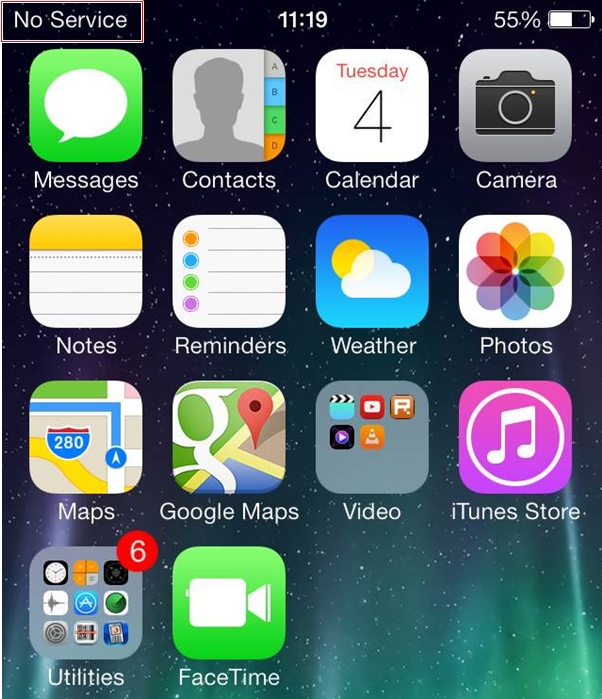
Таким образом, в случае возникновения данной проблемы, во первых необходимо посмотреть на установленное время , если смартфон отображает некорректную дату и время, нам необходимо сделать следующие несложные манипуляции :
1. Подключите iPhone к активной Wi-Fi сети;
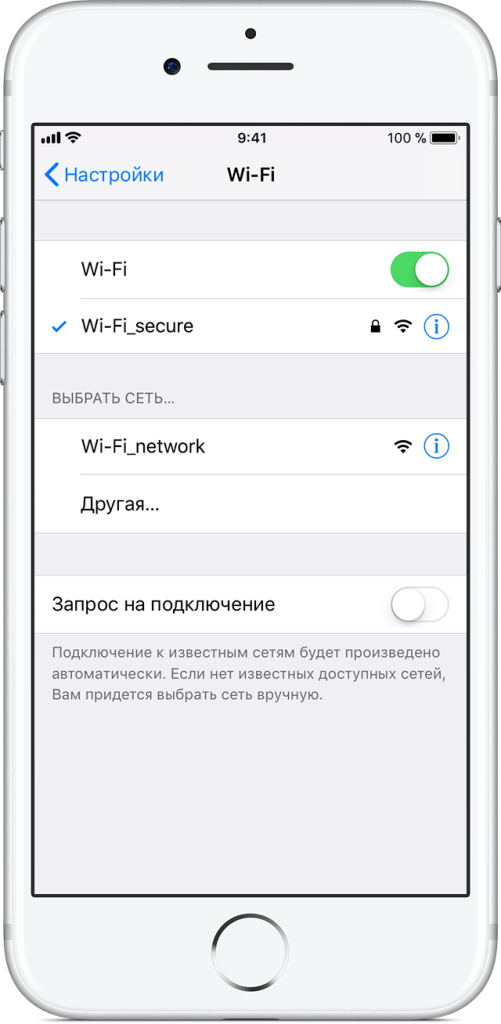
2. Зайдите в Настройки -> Основные -> Дата и время;
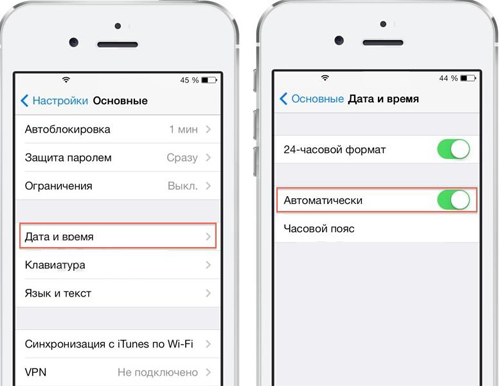
3. Переключите флажок «Автоматически» в активное положение (если выставлено по умолчанию — выключите и включите), перегрузите айфон.
В любом случае, выявить причину можно будет только после полной диагностики iPhone.
Айфон не ловит сеть что делать?
Существует множество причин, описанных в интернете по которым Ваш айфон не видит сеть, давайте рассмотрим подробно некоторые из них.
1.Сеть отсутствует при каких-либо иных условиях, стоит попробовать последовательно выполнить следующее.
Для начала давайте включим и через несколько секунд отключим режим «Самолет» (Airplane) в настройках телефона. Также можно перезагрузить сам айфон. Рекомендуется извлечь SIM-карту и убедиться в том, что перед нами действительно фирменная «симка» сотового оператора. Кроме того надлежит проверить её на наличие механических повреждений. Теперь вставьте сим-карту, включите-отключите режим «Самолет» несколько раз – сигнал должен появиться.
Если ничего не помогло, нужно проверить настройки сотового оператора, в том числе и на наличие обновлений. Подключаемся к Wi-Fi, переходим в основные настройки смартфона, пункт «Об этом устройстве». В случае если нам доступны обновления, операционная система запросит их установку. Если же в айфоне не работает Wi-Fi, подключаем iPhone к iTunes. Затем обновляем устройство до последней версии iOS.
Примечание: Некоторые пользователи говорят, что им помогла перезагрузка телефона (reboot).
2. Как исправить ошибку «нет сети» на айфоне после заводского анлока?
Вы можете попытаться исправить ошибку «Нет сети» в телефоне iPhone после его заводской разблокировки. Ниже описаны пути решения проблемы, найденные на различных форумах, из собственного опыта и опыта людей, которые разлочили смартфон с помощью IMEI номера.
Чаще всего с данной ошибкой сталкиваются владельцы iPhone после разблокировки с помощью программы Ultrasn0w или обновления прошивки модема до версии iPad. Также проблема может возникать после восстановления, обновления, активации или деактивации телефоны с помощью Redsn0w или метода SAM tool, даже после джейлбрейка. Если вы столкнулись с проблемами активации iPhone после заводской разлочкой, данная статья поможет их решить.
Ошибка «нет сети» не связана с разблокировкой смартфона. Она не так страшна, как сообщения о проблемной или не поддерживаемой сим-карте (Invalid Sim, Sim card is not supported).
Если же вы видите сообщение об отсутствии сети, значит, ваш аппарат принял сим-карту , но возникает вопрос почему он не видит сеть . Самый простой способ решить проблему (он работает в большинстве случаев) – обнулить настройки сети. Для этого нужно вставить не поддерживаемую сим-карту, открыть Настройки (Settings) – Общие (General) – Сброс(Reset) – Сбросить настройки сети (Reset Network Settings)
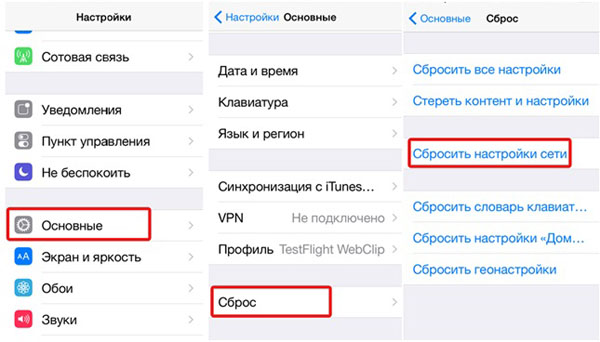
Вы также можете попробовать сделать бэкап и удалить всю информацию, но это может навредить аппарату.
3.Проблема «Нет сети» на iPhone может возникнуть после активации-дезактивации телефона с помощью программ SAMPrefs или Redsn0w.
Данные метод срабатывает в 90% случаев
- Вставьте сим-карту не от AT&T в iPhone и подключите телефон к iTunes через USB-кабель.
- Когда iTunes определит ваш телефон, сделайте бэк-ап и потом нажмите «Восстановить» (Restore).
- Примечание: Вначале попробуйте восстановить смартфон без нажатия клавиш Shift/Option. Вы также можете восстановить телефон в режиме DFU.
- Подождите, пока процесс восстановления завершится. Вам будут доступны две опции в iTunes:
- Восстановить из бэк-апа;
- Использовать iPhone как новый телефон – выбирайте этот пункт.
- Вам будет предложено пройти активацию. Для этого воспользуйтесь сим-картой не AT&T и ждите сигнала.
- Если ничего не помогает, повторите пункты 1, 2, 3.
4. Часто пользователи, которые пытаются обрезать «симку» для нового айфона, совершают ошибку, и в результате телефон не может определить сим-карту. Для устранения этой ошибки вам нужно заказать сим-карту у своего провайдера.
5. Иногда провайдер, к которому вы пытаетесь подключиться, просто не предоставляет услуги в вашем районе – поэтому айфон не ловит сеть. Возможно, ваша сим-карта просто не является активированной в сети. В этих случаях обратитесь к своему провайдеру.
6. Возможно, причина ошибки «Нет сети» в разблокированном iPhone связана с антенной. Если проблема с оборудованием, вам нужно отнести аппарат в магазин Apple и проверить на неисправности (возможно, вам просто дадут новый телефон).
Как видите, отсутствие сети на разлоченном смартфоне вовсе не связано с анлоком
Нет сети на айфоне – телефон заблокирован оператором сотовой сети
Допустим, если ваш девайс все еще залочен на сеть AT&T, он никогда не сможет работать от сим-карты другого оператора. Что делать в таком случае?
Если айфон заблокирован под сотовую сеть и при этом телефон не поддерживает другие сим карты (ошибка “нет сети”) воспользуйтесь нашим сервисом. Мы предлагаем разблокирование айфона по ИМЕЙ номеру. После разблокирования вы сможете использовать любые сим карты. Для этого перейдите на главную страницу сайта, выберите нужного оператора под которого заблокирован айфон (если вы не знаете названия оператора – воспользуйтесь ИМЕЙ проверкой названия сети) и закажите услугу. При этом внимательно прочитайте описание предложения. В том случае когда iPhone заблокирован под сотового оператора и заблокирован iCloud, необходимо сначала разблокировать iCloud (iPhone не должен бить в черном списке) а потом заказывать услугу анлока от сотового оператора.
letsunlockiphone.ru
Поиск, нет сети. iPhone не определяет сим-карту. Решение проблемы
Довольно часто пользователи сталкиваются со следующей проблемой — после аппаратного ремонта iPhone или переустановки операционной системы устройство не может подключиться к сотовой сети (в статус-баре отображает Поиск). В данном материале мы рассмотрим альтернативный метод решения проблемы.
Вконтакте
Google+
 В большинстве случаев может помочь способ, описанный нами ранее — достаточно подключить iPhone к Wi-Fi, перейти в Настройки -> Основные -> Дата и время и переключить флажок «Автоматически» в активное положение (или переключить несколько раз).
В большинстве случаев может помочь способ, описанный нами ранее — достаточно подключить iPhone к Wi-Fi, перейти в Настройки -> Основные -> Дата и время и переключить флажок «Автоматически» в активное положение (или переключить несколько раз).
 Однако довольно часто пользователь не имеет возможности произвести данную процедуру по причине отсутствия Wi-Fi соединения — устройство подключается к точке беспроводного доступа, однако передача данных не происходит. При этом также не удастся произвести полный сброс настроек при активной функции Найти iPhone.
Однако довольно часто пользователь не имеет возможности произвести данную процедуру по причине отсутствия Wi-Fi соединения — устройство подключается к точке беспроводного доступа, однако передача данных не происходит. При этом также не удастся произвести полный сброс настроек при активной функции Найти iPhone.
Решение проблемы может быть найдено довольно простым способом — необходимо «раздать» Wi-Fi с другого iPhone и воспользоваться методом, описанным выше. После перезагрузки смартфон должен работать корректно.

Если же описанными способами решить проблему не удается, то придется воспользоваться функцией восстановления системы через iTunes. Для этого необходимо подключить iPhone к компьютеру при помощи Lightning-кабеля, выбрать устройство в iTunes, кликнуть по кнопке «Восстановить», зажав Shift (Windows) или Alt (Mac). После этого остается выбрать нужный IPSW-файл с прошивкой, который можно скачать отсюда. Важный нюанс заключается в том, при восстановлении системы подобным образом с устройства будет удалена вся информация.
Смотрите также:
yablyk.com
Что делать, если iPhone не видит SIM-карту » Apple Geek
Звучит странно, но на смартфонах iPhone, одних из самых совершенных устройствах на рынке, часто случаются проблемы с работой SIM-карты. Их пользователи встречаются с такими сообщениями, как, например, “SIM-карта не вставлена”, хотя она находится в слоте, а также “Недействительная SIM”. Если вы столкнулись с одной из таких неприятностей, тогда этот материал ответит вам на вопрос, как восстановить работоспособность телефона, в частности сим-карты?
Мы собрали воедино все возможные причины возникновения этой проблемы и их решения. Не забудьте сообщить в комментариях, какой из способов оказался эффективным для вас.
Возможно, используемая вами карточка уже недействительна на самом деле. Для начале, вставьте ее в другой телефон, и если она там тоже не работает, тогда звоните оператору мобильной связи и уточняйте этот вопрос. Они могут восстановить работоспособность SIM-карты или, по крайней мере, вашего номера телефона.
Если SIM-ка работает в одном телефоне, но не работает в iPhone, тогда, скорее всего, проблема в аппарате компании Apple. Давайте попробуем найти другое решение.
В Apple рекомендуют устанавливать самые свежие обновления системы iOS. На самом деле, в каждом новом апдейте решается огромное количество проблем, сталкивались ли с ними или нет.
Что нужно для того, чтобы установить последнюю версию программного обеспечения? Следуйте инструкции ниже:
- Подключите устройство к Wi-Fi с хорошим Интернет-соединением.
- Откройте настройке на телефоне, перейдите в раздер “Основные”, а затем в “Обновление ПО”.
- Если есть доступные обновления, тогда нажмите кнопку “Загрузить и установить”.
- Обязательно введите пароль от Apple ID, если система спросит.
Помогло? Нет? Тогда попробуйте следующий совет.
В данном случае может быть эффективна обычная перезагрузка устройства. Сделайте это следующим образом:
- Нажмите и удерживайте кнопку питания до появления меню выключения.
- Перетащите слайдер слева направо, чтобы подтвердить действие.
- Включите его обратно, удерживая кнопку питания несколько секунд до появления на экране “яблока”.
В каждом iPhone присутствуют настройки оператора установленной в телефоне сим-карты. Их необходимо регулярно обновлять, поэтому сейчас мы покажем вам, как это сделать.
- Откройте настройки и перейдите в раздел “Основные”.
- Теперь переместитесь в подраздел “Об этом устройстве”.
- В том случае, если обновление будет доступно, вам необходимо согласиться на запрос его установки.
- По завершению обязательно перезагрузите аппарат.
Попробуйте просто вытащить из лотка карточку, может даже протрите ее контакты и вставьте обратно. Убедитесь, что сам лоток хорошо закрыт, не торчит и не болтается там. В Apple подсказывают, что держатель, где ложится симка, может быть от другого iPhone, из-за чего могут возникать вот такие неприятности.
Сейчас такой период, когда телефоны используют не везде одинаковые слоты под сим-карты, поэтому у многих он разный. Существует три типа карточек: обычный (самый старый и распространенный), Micro и Nano. Во всех своих современных устройствах компания Apple использует последний тип. Это самый компактный размер, и меньше уже некуда.
Переходя с одного телефона на iPhone, владельцы берут и обрезают SIM-карты, чтобы поместить их там. Ничего сложного в этом нет, но если вы ошибетесь и повредите контакты, то пострадает ее работоспособность. Карточка либо перестанет функционировать вовсе, либо будут наблюдаться сбои. Похожие проблемы замечаются на старых, затертых “симках”.
Восстановить работоспособность поврежденной карточки не получится, ее нужно менять на новую, так что без похода в авторизованный сервисный центр вашего оператора мобильной связи не обойтись. Они должны сделать замену полностью бесплатно.
Сам лоток может повредиться в результате падения или попросту иметь дефект с завода. А если вы еще обрезали SIM-карту, и немного переборщили, то проблема очевидна. Карточка попросту там болтается и постоянно теряет контакт.
Вытащите лоток из слота и посмотрите, хорошо ли лежит там сим-карта. Если она там “гуляет”, тогда без замены в сервисном центре не обойтись.
Пользователи iPhone 7 часто сталкиваются с проблемой, когда по причине сбоя программного обеспечения, в частности, операционной системы iOS перестает определяться SIM. Как говорят в сервисных центрах, слетает прошивка модуля связи, который отвечает за работу мобильной сети. Если смартфон не видит никакой SIM-карты, то, вероятнее всего, проблема именно в этом.
Решение весьма простое, вам потребуется компьютер, установленное на нем приложение iTunes и кабель Lightning для подключения. Сделайте перепрошивку iPhone в режиме DFU и за короткий промежуток времени он должен “ожить”.
На нашем рынке телефонов очень популярны “серые” iPhone, которые продаются значительно дешевле официальных. К их недостаткам причисляют отсутствие гарантии. Они также зачастую бывают заблокированными под определенного оператора. Недобросовестные продавцы реализовывают своих телефоны, не сообщая покупателю, что они заблокированы, то есть не работают с российскими операторами.
К сожалению, процесс разблокировки либо нецелесообразен, так как дорогой, либо сложный, требующий от пользователя огромного количества документов и действий. Найти универсальное решение не получится, поскольку его не существует. Если вы выяснили, что у вас операторская модель, то вам придется искать способ разблокировать специально для нее.
Как бы то ни было, мы рекомендуем сразу возвращать такие гаджеты обратно продавцам.
Пользователи iPhone встречаются с физическими неполадками устройства, хотя происходит это весьма редко. Вполне возможно, что поломка внутренностей вызвана сильным ударом в результате падения или из-за того, что аппарат намок. Возможно, даже, вы продолжительное время пользовались неоригинальной зарядкой, что тоже негативно влияет на работу Айфона.
Диагностировать неполадку в домашних условиях неопытному человеку не удастся. Вам прямая дорога в сервисный центр, где выяснят причину возникновения проблем и устранят ее.
apple-geek.ru
